Cum să utilizați managerul SDK Android - instalarea și aplicarea
Dacă citirea blog-ul nostru, vă simțiți că titlul onorific de „ceai“ nu este despre tine, iar acum puteți încerca pe rangul de „utilizator de putere“, SDK-ul Android - acesta este instrumentul care va face posibil să se simtă chiar și dezvoltator.

Utilizatorii care doresc să crească în mod semnificativ performanța dispozitivului Android pentru a recunoaște că, fără rădăcină de acces și de a debloca bootloader (încărcătorul de boot) nu se poate face:
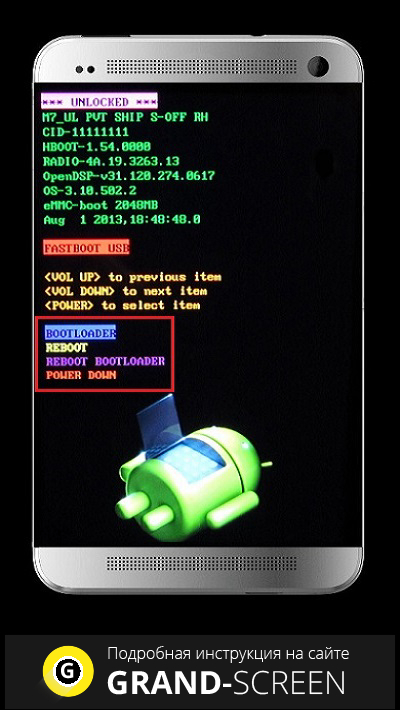
Și în plus, este posibil dorința de a testa orice firmware personalizat. Acesta a fost atunci, și va avea nevoie de SDK-ul Android și ADB. Acest lucru înseamnă că va trebui să lucreze nu numai cu fereastra de comenzi, dar, de asemenea, cu codurile care oferă acces la sistemul de operare Android.
De ce am nevoie Manager SDK
SDK (acronim engleză pentru kit de dezvoltare software.) - este de și un set mare de diferite instrumente de dezvoltare, permite profesioniștilor care lucrează cu software-ul pentru a crea aplicații pentru pachete software speciale, console de jocuri video, software, dezvoltare de software de bază, sisteme de operare și de calculator, console de jocuri video, și pr.
Acest instrument este folosit pentru:
- Obținerea drepturilor „utilizator super“.
- Pentru a asigura accesul la anumite părți ale firmware-ului sistemului și modificările sale
Android SDK Manager de - modul de utilizare
Android SDK include drivere ADB și alte instrumente care, dacă urmați cu atenție aceste instrucțiuni, orice utilizator poate instala fără probleme.
Mai întâi trebuie să faceți pregătiri:
- Verificat împotriva cerințelor de Android SDK.
- Descărcarea la JDK computer. precum Java Development Kit
- În plus, necesitatea de a descărca IDE Eclipse și conectați ADT
- Acum, avem nevoie pentru a instala Eclipse pe PC și rulați programul. Traseul este după cum urmează: pentru Windows> Android SDK> AVD Manager.
Membrii care nu intenționează să se angajeze în dezvoltarea și testarea aplicațiilor poate sări peste ultimele două etape
* Notă: Eclipse - limba în care codurile sunt scrise.
Cum se instalează pe Windows Android SDK / ADB
Expertii recomanda pentru a porni descărcarea în jos versiune de Android SDK. Acest lucru va da posibilitatea de a se familiariza cu principiul muncii. Deci, ce facem:
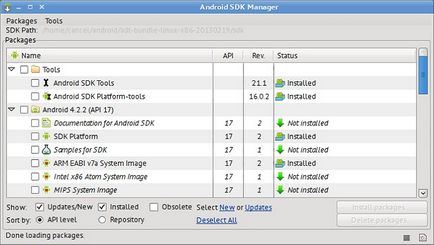
Dacă ceva nu a mers, atunci ai nevoie pentru a procesa manual o actualizare de driver. Pentru a face acest lucru, va trebui să faceți următoarele:
- Deschideți „Device Manager“ și a găsit despre un grup de dispozitive neidentificate de exclamare galben.
- Acum trebuie să faceți clic dreapta pe ADB. Calea pentru a actualiza: Update Driver Software. apoi Răsfoiți. Lasă-mă să iau și acum discul Have și răsfoire.
- Apoi, trebuie să mergi aici - C: \ android-sdk-windows \ figuranți \ Google \ usb_driver și selectați android_winusb.inf. și selectați Android ADB Interface.
- Un avertisment pop-up (dacă apare) ar trebui să fie ignorate.
După ce instalarea este completă, avem nevoie pentru a deschide o fereastră de comandă și să reintroduceți dispozitive ADB. Să sperăm că acum totul este de lucru.
Ai fost interesat de știri?